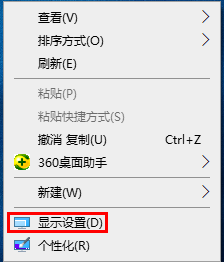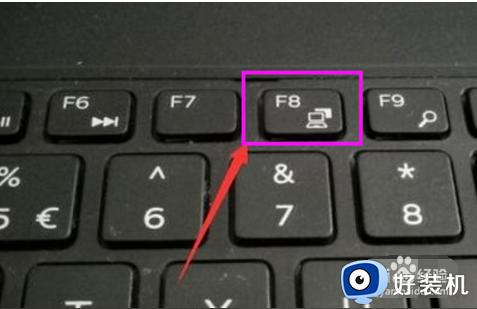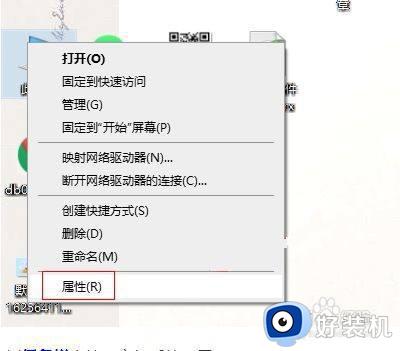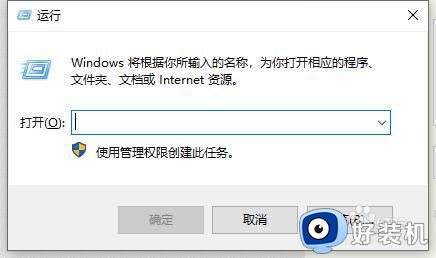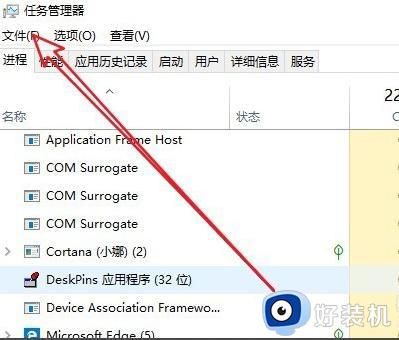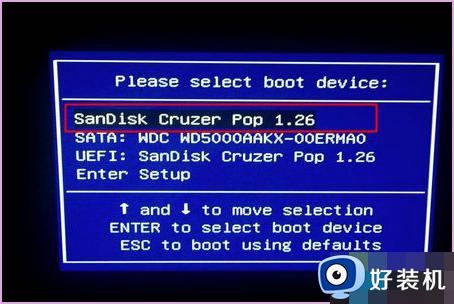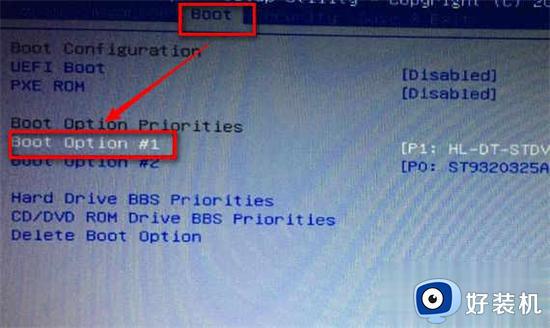win10无法进入桌面的解决方法 win10进入不了桌面怎么办
我们在使用win10电脑的时候难免会遇到一些问题,有些用户在使用win10电脑的时候电脑老是在开机的时候莫名循环重启,导致无法进入系统,非常影响使用体验,那么该如何解决win10电脑无法进入桌面的问题呢?今天小编就教大家win10无法进入桌面的解决方法,如果你刚好遇到这个问题,跟着小编一起来操作吧。
推荐下载:win10系统下载
方法如下:
1、进入安全模式
强制按关机键,按F8选择安全模式,进入安全模式的桌面。
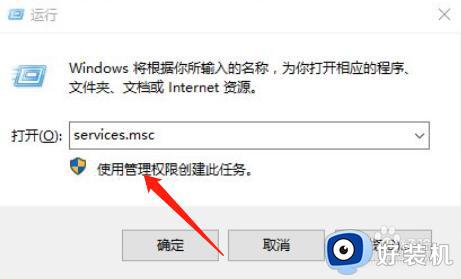
2、调出系统窗口
点击回车调出系统的服务窗口,找到windows modules installer。

3、禁用服务
双击打开windows modules installer,禁用此服务。
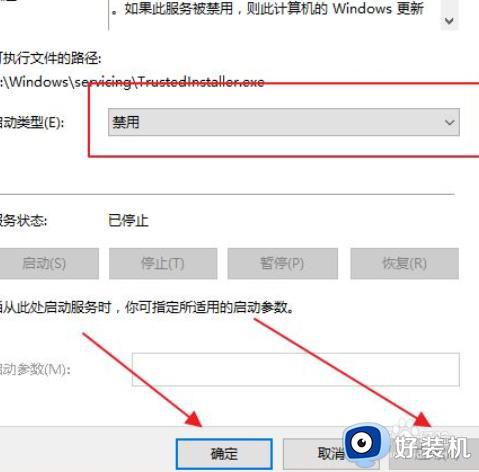
4、修改为无操作
在“恢复”选项卡修改为“无操作”,“在此时间重置失败计数”修改为一个比较大的时间,点击“应用”。
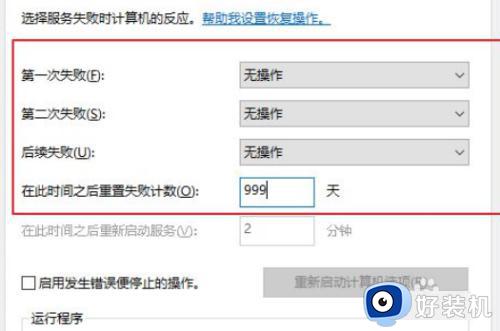
5、找到内容
返回找到windows update , 禁用此服务。
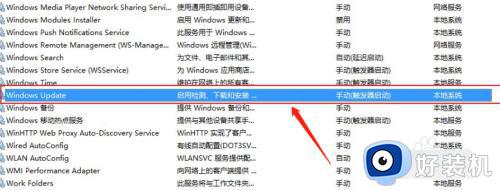
6、点击应用
点击windows update的“恢复”选项卡,将所有失败操作设置为“无操作”。点击“应用”。
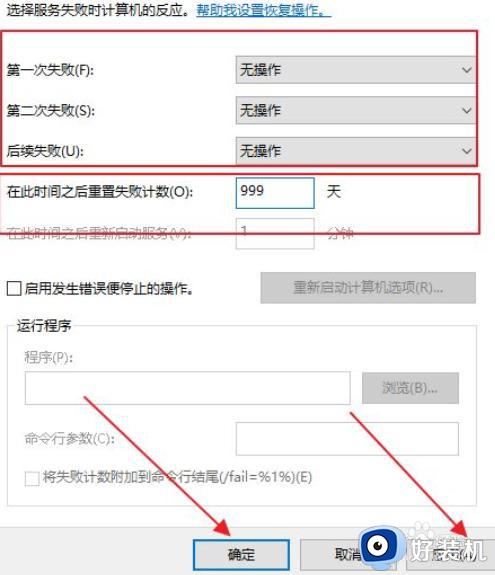
以上就是win10无法进入桌面的解决方法的全部内容,还有不懂得用户就可以根据小编的方法来操作吧,希望能够帮助到大家。